Giáo viên thường xuyên nhắc nhở học sinh cách đặt tay đúng vị trí và phải luyện gõ đúng 10 ngón tay theo quy tắc đã được học. Nhưng quản lý, đánh giá việc luyện tập của học sinh có hiệu quả không cũng gặp khó khăn vì giáo viên trước giờ chưa có công cụ hỗ trợ.
Typingtop ra mắt nhằm giúp giáo viên giải quyết vấn đề này, Typingtop hiện tại là phần mềm online DUY NHẤT có tính năng cho giáo viên tạo bài tập đánh máy 10 ngón và quản lý quá trình luyện gõ của học sinh.

Trước hết bạn cần tạo tài khoản Giáo Viên trên Typingtop sau đó thực hiện theo hướng dẫn dưới đây.
Bước 1: Bạn đăng nhập tài khoản Giáo Viên Typingtop.com tại liên kết bên dưới.
https://typingtop.com/login
Bước 2: Truy cập vào Bảng Điều Khiển theo đường dẫn
https://typingtop.com/dashboard-edu
Bước 3: Trong Bảng Điều Khiển, chọn Tạo Bài Học.
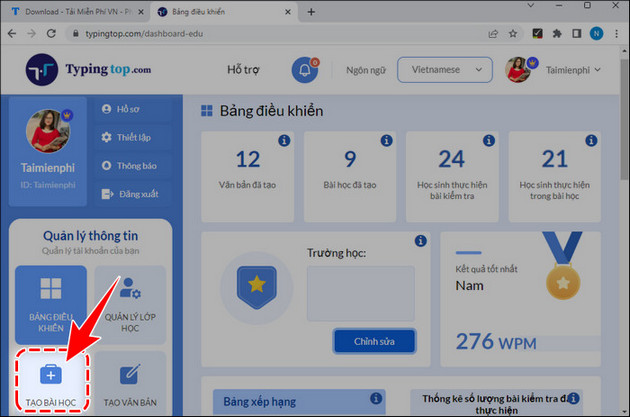
Bước 4: Click Tạo Bài Học lần nữa.

Bước 5: Nhập Tên Bài Học vào ô trống đầu tiên.

Bước 6: Trong phần Chọn Văn Bản Từ Danh Sách, bạn chọn Tập Gõ và nhấn vào Nothing Selected như hình minh họa bên dưới.

Bước 7: Tại đây bạn chọn Bài tập gõ muốn thêm vào chuỗi bài học, click Lựa Chọn.
- Lưu ý: Có thể chọn nhiều hơn 1 bài, như hình minh họa bên dưới Taimienphi chọn từ Bài 1 cho đến Bài 13, nhấn Lựa Chọn.

- Ngoài ra bạn có thể điều chỉnh thứ tự bài gõ khi học sinh thực hành bằng phím mũi tên lên xuống, xóa bài luyện gõ khi nhấn vào biểu tượng thùng rác.

Bước 8: Đặt mật khẩu cho bài học, mật khẩu này để học sinh sử dụng khi tham gia bài học tập gõ.

Bước 9: Sau khi đã nhập và lựa chọn hết các thông tin, bạn nhấn Hoàn Thành.

- Thông báo Tạo bài học thành công, bạn click Sao Chép URL và gửi cho học sinh cùng Mật khẩu bài học.

Để có thể làm các bài tập luyện gõ được giáo viên giao, học sinh cần thực hiện các bước sau:
Bước 1: Học sinh Mở link bài tập luyện gõ được nhận từ Giáo Viên, trường hợp nếu chưa có link bài tập hãy hỏi lại giáo viên.
Bước 2: Tại bảng kế tiếp, học sinh nhập các thông tin để tham gia làm bài
- Họ và tên: Họ tên thật của học sinh.
- Lớp: Lớp học thực tế mà học sinh đang theo học.
- Mật khẩu: Mật khẩu bài kiểm tra luyện gõ nhận được từ giáo viên (Nếu chưa có hoặc mật khẩu không chính xác, học sinh hãy hỏi lại giáo viên).
- Chọn bài kiểm tra: Chọn bài kiểm tra cần thực hiện theo yêu cầu của giáo viên.

Bước 3: Sau khi học sinh nhập đầy đủ các thông tin, click Tham gia.

Bước 4: Lúc này màn hình hiển thị bảng Tạo tài khoản (nếu học sinh chưa có tài khoản).
- Học sinh đã có tài khoản: có thể tắt bảng yêu cầu tạo tài khoản.
- Học sinh chưa có tài khoản: Nhập các thông tin theo yêu cầu để tạo tài khoản Typingtop mới.
+ Tên đăng nhập: Tên đăng nhập của học sinh, sử dụng đăng nhập Typingtop.com làm bài kiểm tra và luyện gõ 10 ngón có độ dài từ 6 đến 14 ký tự, chữ số.
+ Mật khẩu: Mật khẩu đăng nhập của tài khoản Typingtop của học sinh có độ dài tối thiểu là 6 ký tự và tối đa là 14 ký tự.
+ Nhập lại mật khẩu: Xác nhận lại mật khẩu (mật khẩu nhập lại phải trùng với mật khẩu phía trên).
+ Email: Email của học sinh (có thể có hoặc không).
= > nhấn Tạo Tài khoản.

- Sau đó màn hình sẽ hiển thị bài tập cần luyện gõ, học sinh thực hành gõ theo thời gian mà giáo viên yêu cầu (thường là 60 giây). Sau khi thời gian làm bài kết thúc (nếu có) hoặc học sinh gõ xong bài, hệ thống sẽ tự lưu kết quả. Học sinh kết thúc bài làm.

- Kết quả bài gõ của học sinh sẽ được đánh giá như hình bên dưới.

1. Xem kết quả bài theo lớp
Bước 1: Truy cập vào Bảng Điều Khiển theo đường dẫn bên dưới, chọn Quản Lý Lớp Học.
https://typingtop.com/dashboard-edu

Bước 2: Tìm lớp muốn xem kết quả, chọn Xem Kết Quả tương ứng.

Bước 3: Sau khi nhấn Xem kết quả, bảng kết quả làm bài kiểm tra luyện gõ của các học sinh lớp đó sẽ hiện ra với đầy đủ các thông tin từ Tốc độ WPM, Thời gian hoàn thành luyện gõ ....

2. Xem kết quả theo bài Văn Bản
Bước 1: Tại giao diện chính của Bảng Điều Khiển, chọn Tạo Văn Bản.

Bước 2: Tại giao Văn bản đã tạo, tìm văn bản muốn xem kết quả và nhấn Xem kết quả.

- Giao diện trên Typing top hiển thị bảng kết quả làm bài kiểm tra luyện gõ theo văn bản của các học sinh đã làm sẽ hiện ra.

https://thuthuat.taimienphi.vn/huong-dan-su-dung-cong-cu-typingtop-72004n.aspx
Trên đây là toàn bộ hướng dẫn sử dụng công cụ Typingtop, cũng như cách giáo viên tạo bài và giao bài cho học sinh trên Typingtop, nền tảng luyện gõ 10 ngón mới miễn phí không quảng cáo đang được nhiều người đánh giá rất cao.
Những tin mới hơn
Những tin cũ hơn